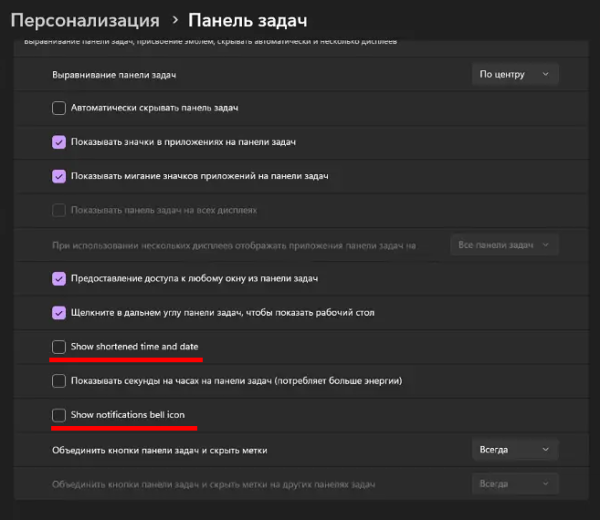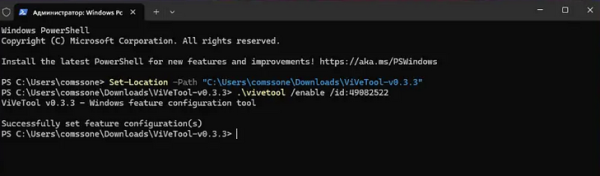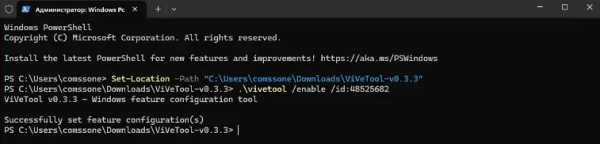Выпуск новых сборок Windows не всегда и не во всех случаях сопровождается официальным анонсом нововведений и улучшений. Рядовые пользователи узнают о них от энтузиастов и тестировщиков как и имело место быть с новыми настройками панели задач в недавно вышедшей сборке Windows 11 Build 22635.3790. В этом билде Microsoft добавили в список настроек таскбара несколько опций, в частности включения/отключения значка (колокольчика) уведомлений.
И изменения стандартного формата даты и времени на сокращенный.
Протестировать обновленное меню могут все пользователи, установившие Windows 11 Build 22635, но поскольку новые опции скрыты, их нужно активировать применением простого твика реестра.
Для внесения изменений в реестр рекомендуем использовать бесплатную тулзу ViVeTool.
Скачайте архив с утилитой со страницы проекта github.com/thebookisclosed/ViVe/releases и извлекие его содержимое в любое удобное расположение.
Запустите от имени администратора PowerShell и перейдите командой cd полный-путь в каталог с исполняемым файлом утилиты.
Затем выполните одну за другой две команды:
.vivetool /enable /id:49082522
.vivetool /enable /id:48525682
Первая команда включает показ опции выключения значка уведомлений, вторая – опцию включения сокращенного формата даты и времени в трее.
Изменения вступят в силу после перезагрузки компьютера и станут доступными в разделе «Персонализация» → «Панель задач» → «Поведение панели задач» приложения «Параметры».